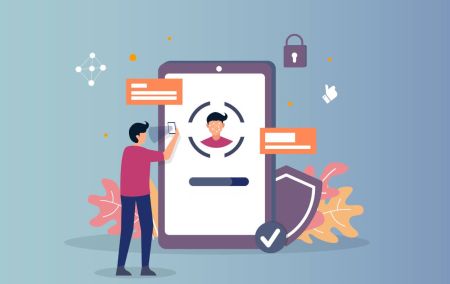Exnova Logga in - Exnova Sweden - Exnova Sverige
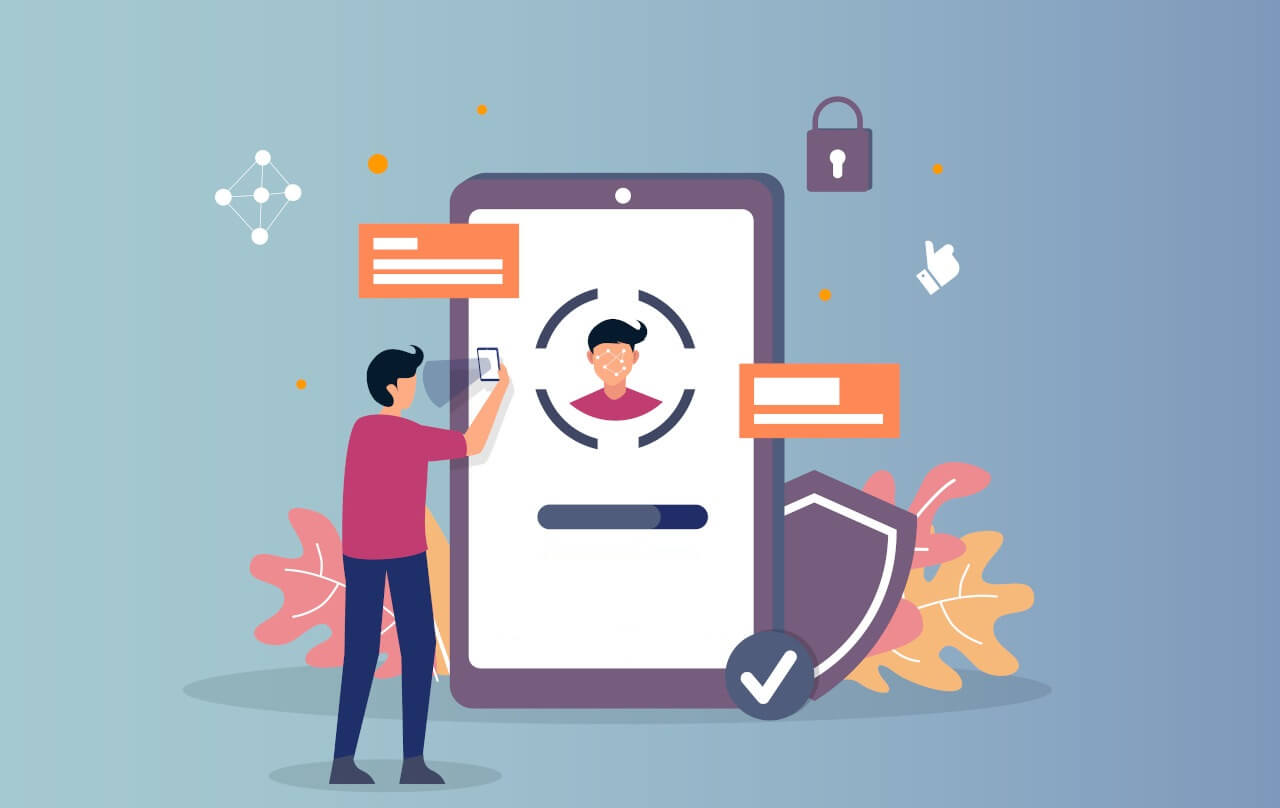
Hur man loggar in på Exnova
Hur man loggar in på Exnova via mobil webbversion
Exnova förstår att många använder mobila enheter, så de har gjort sin webbplats väldigt enkel att använda på telefoner och surfplattor. Den här guiden visar dig de enkla stegen för att logga in på Exnova med hjälp av mobilwebbplatsen. Det betyder att du kan använda alla de coola saker som Exnova erbjuder när och var du vill, utan några problem.1. Börja med att öppna den webbläsare du vill använda och gå till Exnovas webbplats . När du är på Exnovas hemsida, hitta alternativet "Logga in".

2. Skriv bara in din e-postadress och ditt lösenord och tryck sedan på "Logga in"-knappen. Alternativt kan du också logga in med ditt Google-konto. Exnova kommer att kontrollera dina uppgifter och låter dig komma åt ditt kontos instrumentpanel.

Efter lyckad inloggning hänvisas du till den mobilanpassade instrumentpanelen. Detta intuitiva gränssnitt ger dig tillgång till olika funktioner och tjänster med lätthet. Bekanta dig med layouten för att navigera utan ansträngning. Tryck på "person"-ikonen och "Handla nu" för att börja handla.

Du är redo! Du kan nu handla med plattformens mobila webbversion. Den mobila webbversionen av handelsplattformen är identisk med den vanliga webbversionen. Som ett resultat kommer du inte att stöta på några problem med handel eller överföring av pengar. Du har ett demokontosaldo på $10 000 tillgängligt för handel på plattformen.

Hur man loggar in Exnova Android app
Exnova Android-appen ger användarna bekvämligheten att komma åt dess funktioner direkt från sina mobila enheter. Den här guiden beskriver de steg som behövs för att enkelt logga in på Exnova-appen på Android, vilket säkerställer en sömlös och säker upplevelse för användare som är på resande fot.Steg 1: Öppna Google Play Butik
Navigerar till Google Play Butik . Det är här du kan ladda ner och installera Exnova-appen .
Steg 2: Söka och installera Exnova-appen
I Google Play Butiks sökfält, skriv "Exnova - Mobile Trading App" och tryck på sökikonen. Leta upp Exnova-appen från sökresultaten och klicka på den. Tryck sedan på knappen " Installera " för att starta nedladdnings- och installationsprocessen.

Steg 3: Starta Exnova-appen
Efter att appen har installerats, tryck på "Öppna"-knappen för att starta Exnova-appen på din Android-enhet.

Steg 4: Navigera till inloggningsskärmen
När du startar appen kommer du att presenteras med appens välkomstskärm. Leta upp och tryck på alternativet "LOGGA IN" för att fortsätta till inloggningsskärmen. På inloggningsskärmen anger du din registrerade e-postadress och ditt lösenord i de avsedda fälten.

Steg 5: Utforska appgränssnittet
Efter lyckad inloggning kommer du att dirigeras till handelsgränssnittet. Ta dig tid att bekanta dig med gränssnittet, som ger tillgång till olika funktioner, verktyg och tjänster.

Så här loggar du in på Exnova med din e-postadress
Steg 1: Öppna Exnovas inloggningssida
Gå till Exnovas hemsida . Klicka på knappen "Logga in" i det övre högra hörnet på sidan.

Steg 2: Ange användaruppgifter
När du kommer till inloggningssidan kommer du att bli ombedd att ange dina användaruppgifter. Dessa referenser inkluderar vanligtvis din e-postadress och ditt lösenord. Se till att du matar in denna information korrekt för att förhindra inloggningsproblem.

Steg 3: Navigera i instrumentpanelen
Exnova kommer sedan att validera din information och ge tillgång till ditt kontos instrumentpanel. Detta är det centrala navet där du kan komma åt olika funktioner, tjänster och inställningar. Bekanta dig med instrumentpanelens layout för att få ut det mesta av din Exnova-upplevelse. Klicka på "Handla nu" för att börja handla.

Du har $10 000 på demokonto, du kan också handla på ett riktigt konto efter insättning. Se den här artikeln för att veta mer om Insättning: Hur man sätter in i Exnova

Hur man loggar in på Exnova via Google
Exnova erkänner vikten av enkel åtkomst för sina användare. Genom att använda ditt Google-konto, en allmänt erkänd och säker autentiseringsmetod, kan du snabbt och enkelt komma in på Exnova-plattformen.Den här guiden förklarar stegen för att enkelt logga in på Exnova med dina Google-uppgifter.
1. Klicka på knappen "Logga in med Google". Den här åtgärden omdirigerar dig till en Google-autentiseringssida, där dina Google-kontouppgifter kommer att begäras.

2. Ange ditt telefonnummer eller din e-postadress och klicka på "Nästa". Ange sedan lösenordet för ditt Google-konto och klicka på "Nästa".

Efter det kommer du att tas till ditt personliga Exnova-konto.
Exnova Login: Hur man aktiverar tvåfaktorsautentisering (2FA)
Exnova kan komma att införa ytterligare ett säkerhetslager, såsom tvåfaktorsautentisering (2FA). Om 2FA är aktiverat för ditt konto kommer du att få en unik kod i din e-post. Ange den här koden när du uppmanas att slutföra autentiseringsprocessen.
För att ställa in 2FA på Exnova, följ dessa steg:
1. Efter att ha loggat in på ditt Exnova-konto, navigera till avsnittet kontoinställningar. Vanligtvis kan du hitta detta genom att klicka på din profilbild och klicka på "Personliga uppgifter" från rullgardinsmenyn.

2. Klicka på fliken "Säkerhet Säkerhet" i huvudmenyn. Klicka sedan på "Inställningar".

3. Följ instruktionerna för att slutföra processen.

Tvåfaktorsautentisering (2FA) är en viktig säkerhetsfunktion på Exnova. När du har ställt in 2FA på ditt Exnova-konto kommer du att behöva ange en unik verifieringskod varje gång du loggar in.
Lösenordsåterställning för Exnova-konton
Det kan vara riktigt frustrerande om du inte kan komma in på ditt Exnova-konto för att du har glömt ditt lösenord. Men oroa dig inte, Exnova vet hur viktigt det är att göra det enkelt för användarna. De har ett pålitligt sätt att hjälpa dig att få tillbaka ditt lösenord. Den här guiden visar dig stegen för att återställa ditt Exnova-kontolösenord, så att du kan komma tillbaka till dina viktiga saker.Klicka på "Glömt lösenord?" länk för att starta lösenordsåterställningsprocessen.

På sidan för lösenordsåterställning kommer du att bli ombedd att ange den e-postadress som är kopplad till ditt Exnova-konto. Ange noggrant rätt e-postadress och fortsätt.

Exnova skickar en länk för lösenordsåterställning till den e-postadress du angett. Kontrollera din inkorg efter ett e-postmeddelande från Exnova och klicka på "ÅTERSTÄLL LÖSENORD".

Länken från e-postmeddelandet leder dig till en särskild sektion på Exnovas webbplats. Ange ditt nya lösenord här två gånger och klicka på knappen "Bekräfta".

När du framgångsrikt har återställt ditt lösenord kan du gå tillbaka till Exnovas inloggningssida och logga in med dina nya uppgifter. Din kontoåtkomst kommer att återställas, så att du kan återuppta ditt arbete och dina aktiviteter.
Hur man verifierar Exnova-konto
Fördelar med att verifiera ditt Exnova-konto
Att bekräfta ditt Exnova-konto ger flera övertygande fördelar som förbättrar din onlineupplevelse genom att göra den säkrare och smidigare:
- Förbättrad säkerhet: När du verifierar ditt konto hjälper det till att skydda ditt konto från obehörig åtkomst och potentiella onlinerisker. Genom att bekräfta vem du är kan Exnova skilja de verkliga användarna från de som kanske inte är det.
- Bygg förtroende: Att ha ett verifierat konto gör att andra litar på dig mer i Exnova-communityt. Det betyder att människor är mer benägna att prata med dig, arbeta med dig eller göra affärer med dig eftersom de vet att din identitet är verklig.
- Få extrafunktioner: Ibland, om du är verifierad, kan du använda specialfunktioner eller se exklusiva saker på Exnova. Detta gör hela upplevelsen bättre och ger dig mer.
- Snabbhjälp: Om du är verifierad kan du få snabbare hjälp från kundsupport. Detta innebär att dina problem eller frågor kommer att tas om hand snabbt.
Hur verifierar jag mitt konto på Exnova
Steg 1: Logga in eller registrera dig på Exnova
Om du inte är medlem ännu kan du registrera dig genom att använda din e-postadress eller ditt favoritkonto på sociala medier.
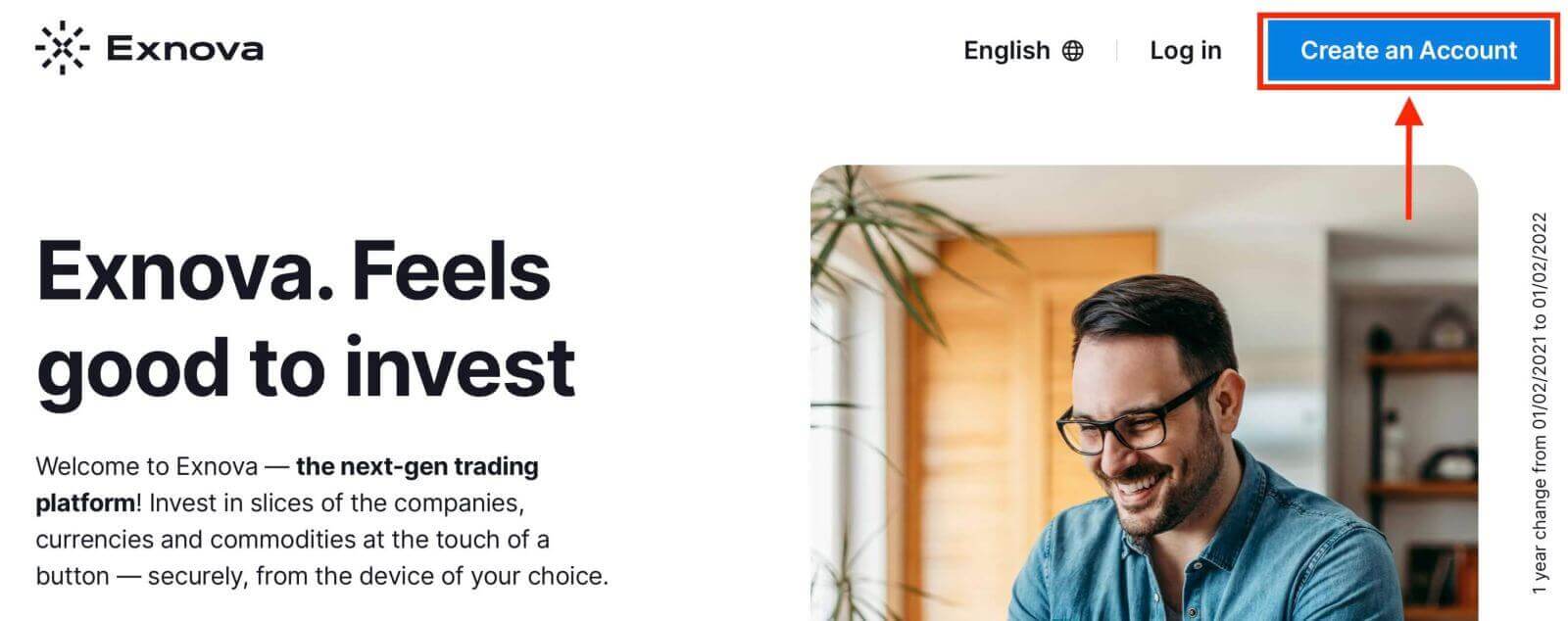
Steg 2: Navigera till kontoinställningar
När du har loggat in, leta upp avsnittet "Personliga uppgifter" på plattformen.
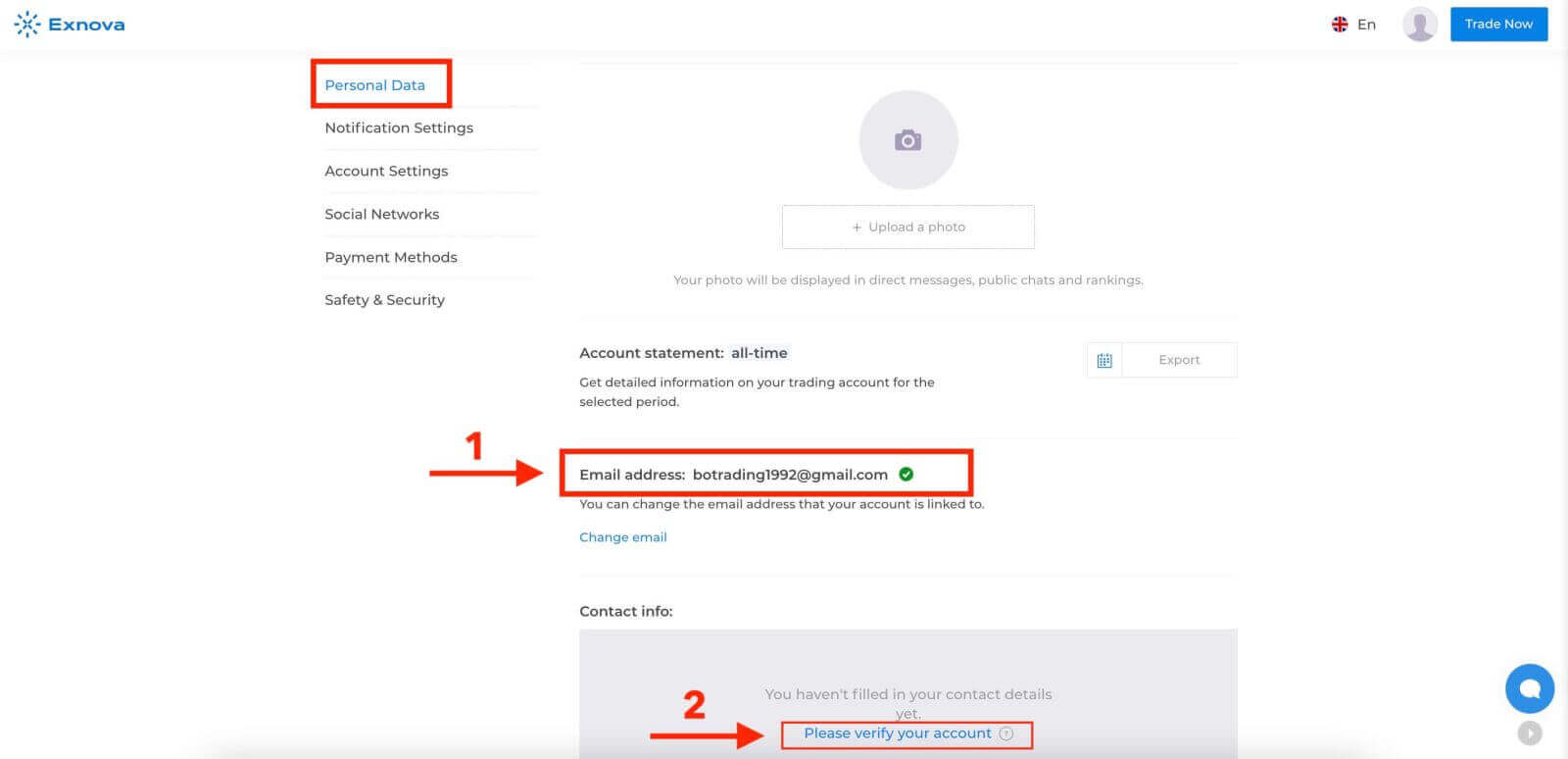
Steg 3: Verifiera e-postadressen
Den grundläggande verifieringsnivån kräver att användare verifierar sina e-postadresser under processen för att skapa ett konto.
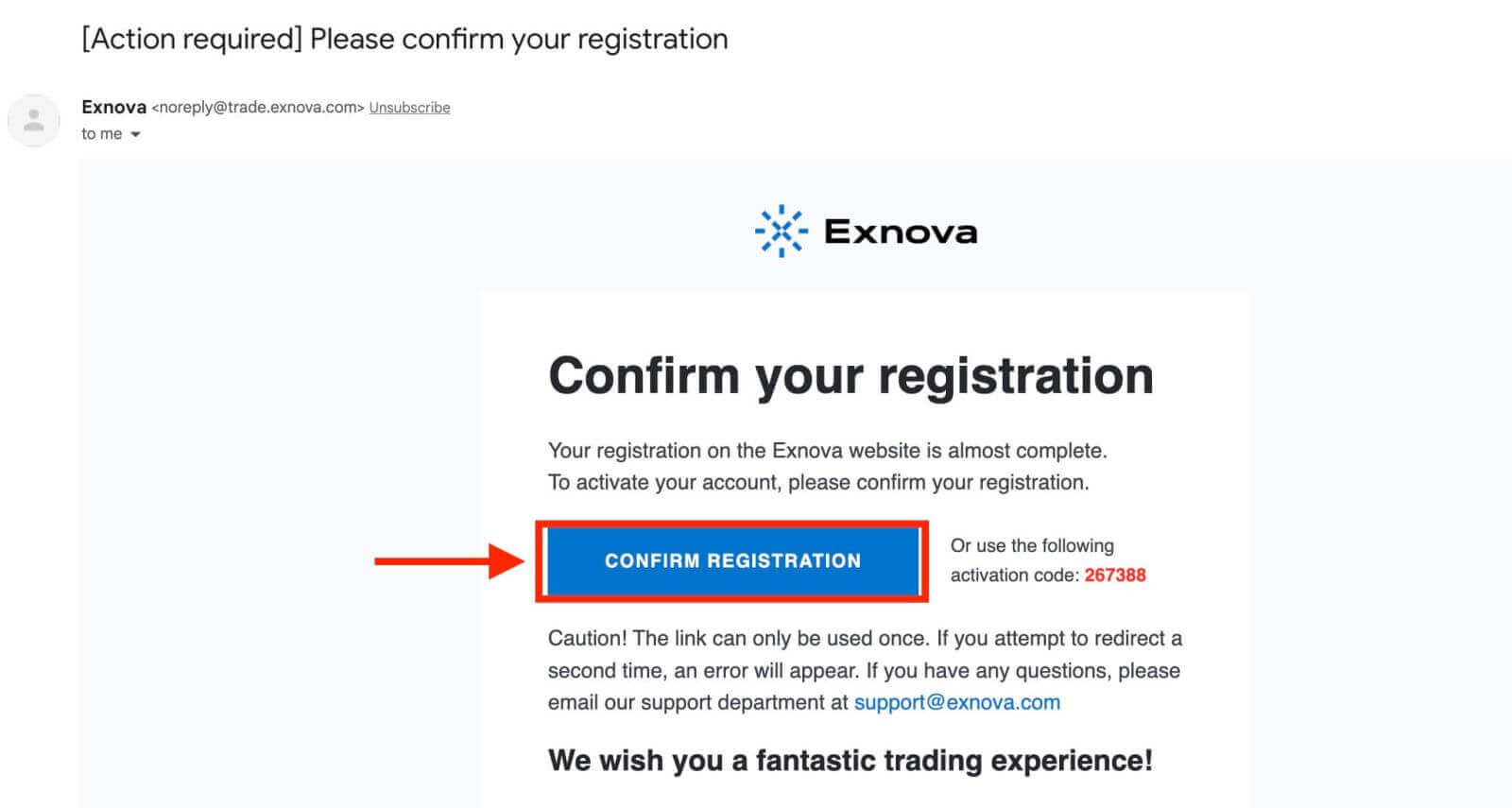
Steg 4: Tillhandahåll nödvändig information
Exnova guidar dig genom verifieringsprocessen, vilket kan innebära att du skickar in personlig information som ditt fullständiga namn, födelsedatum, stad och mer, och eventuellt ytterligare dokumentation.
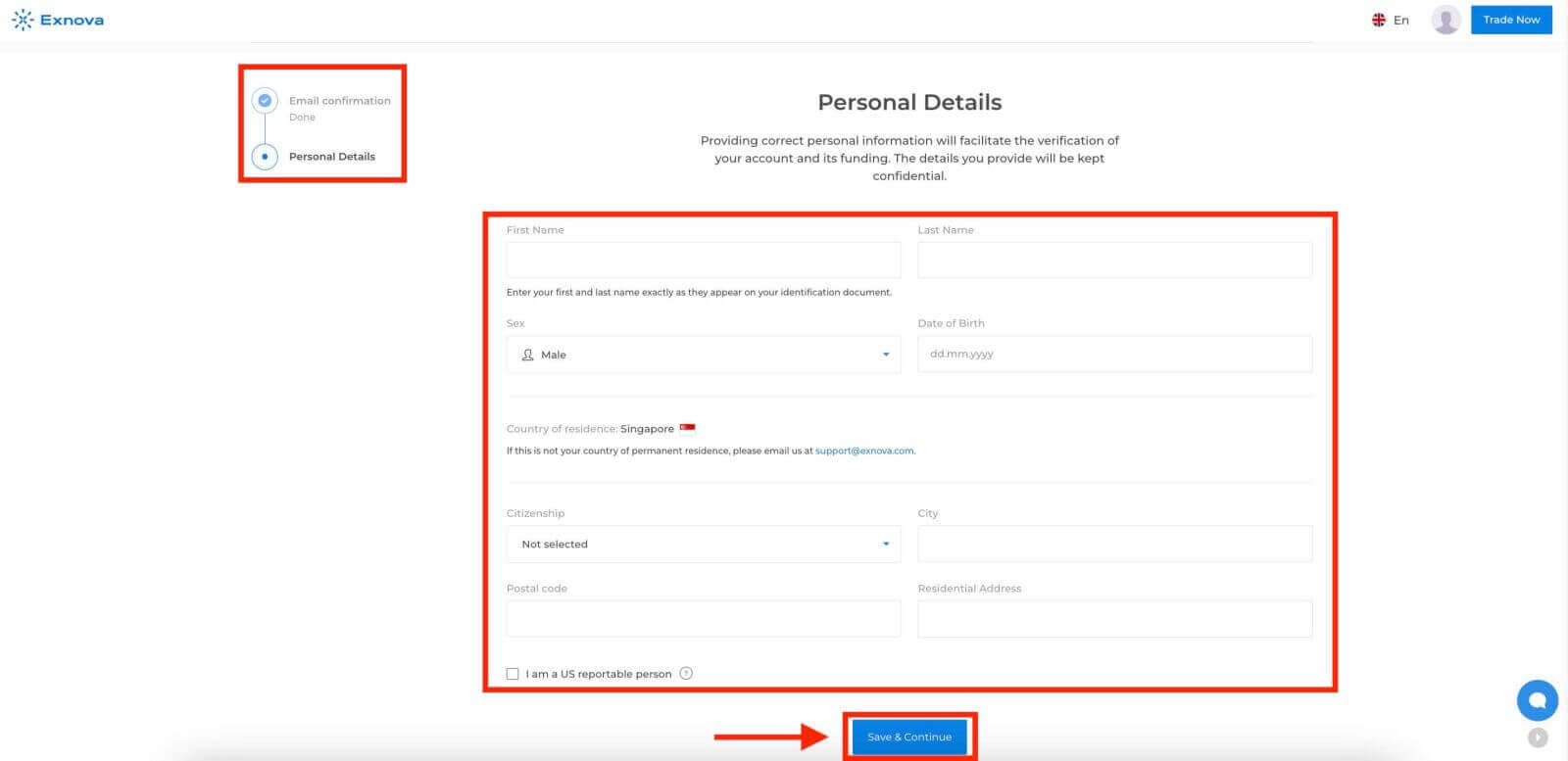
När du har skickat in din information kommer du att få ett meddelande som bekräftar ditt kontos verifieringsstatus.
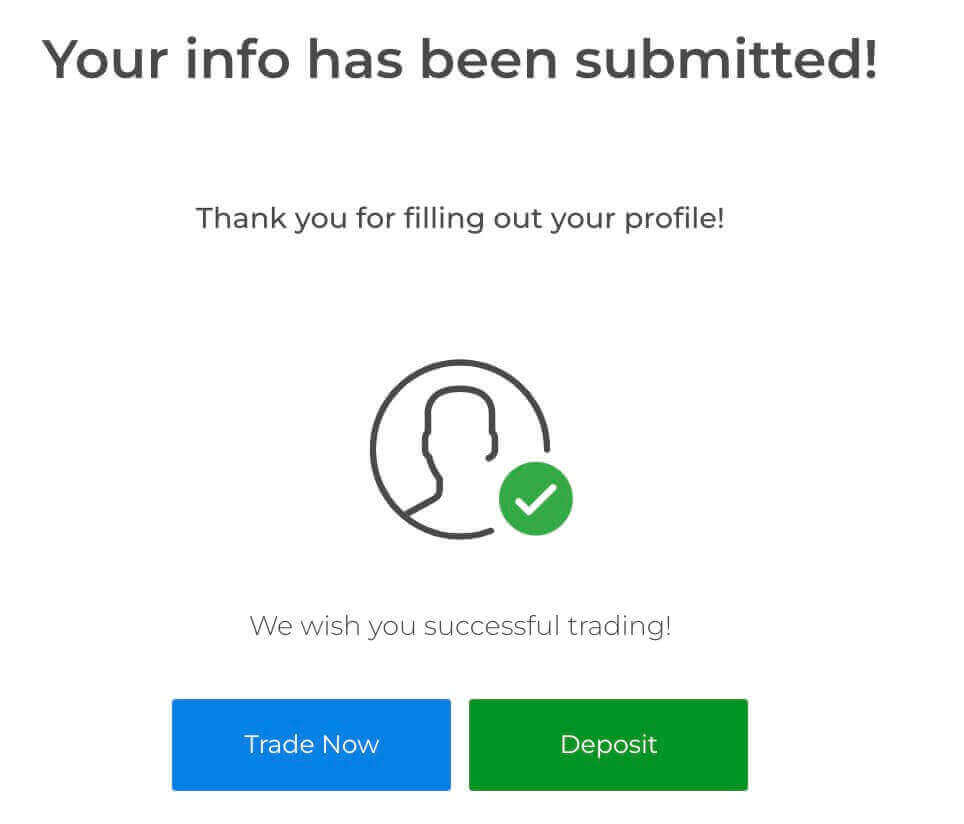
Därefter ber Exnova dig att uppge ditt telefonnummer och legitimation (t.ex. körkort, pass, ID-kort) och eventuellt ytterligare dokumentation.
Telefonbekräftelse
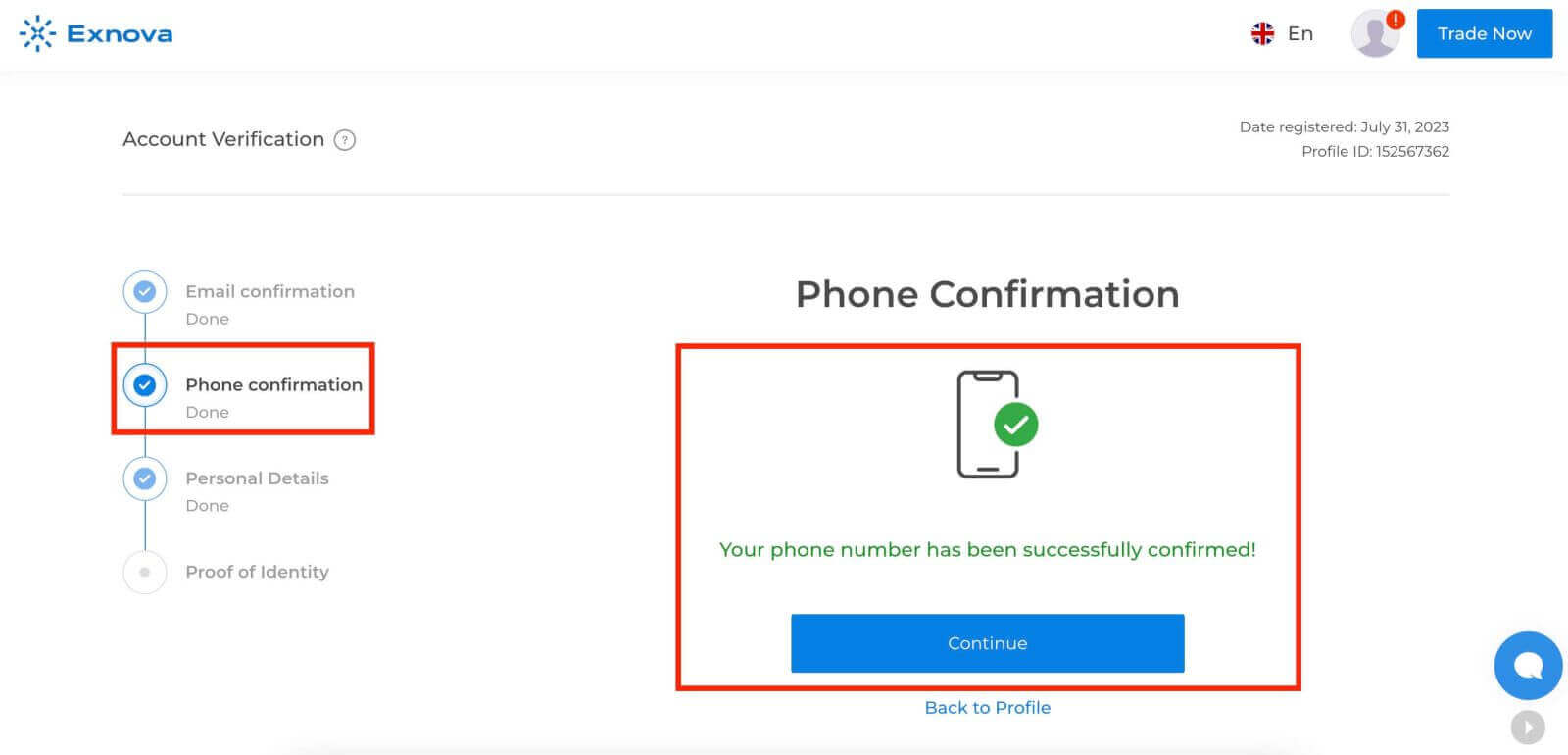
Bevis på identitet
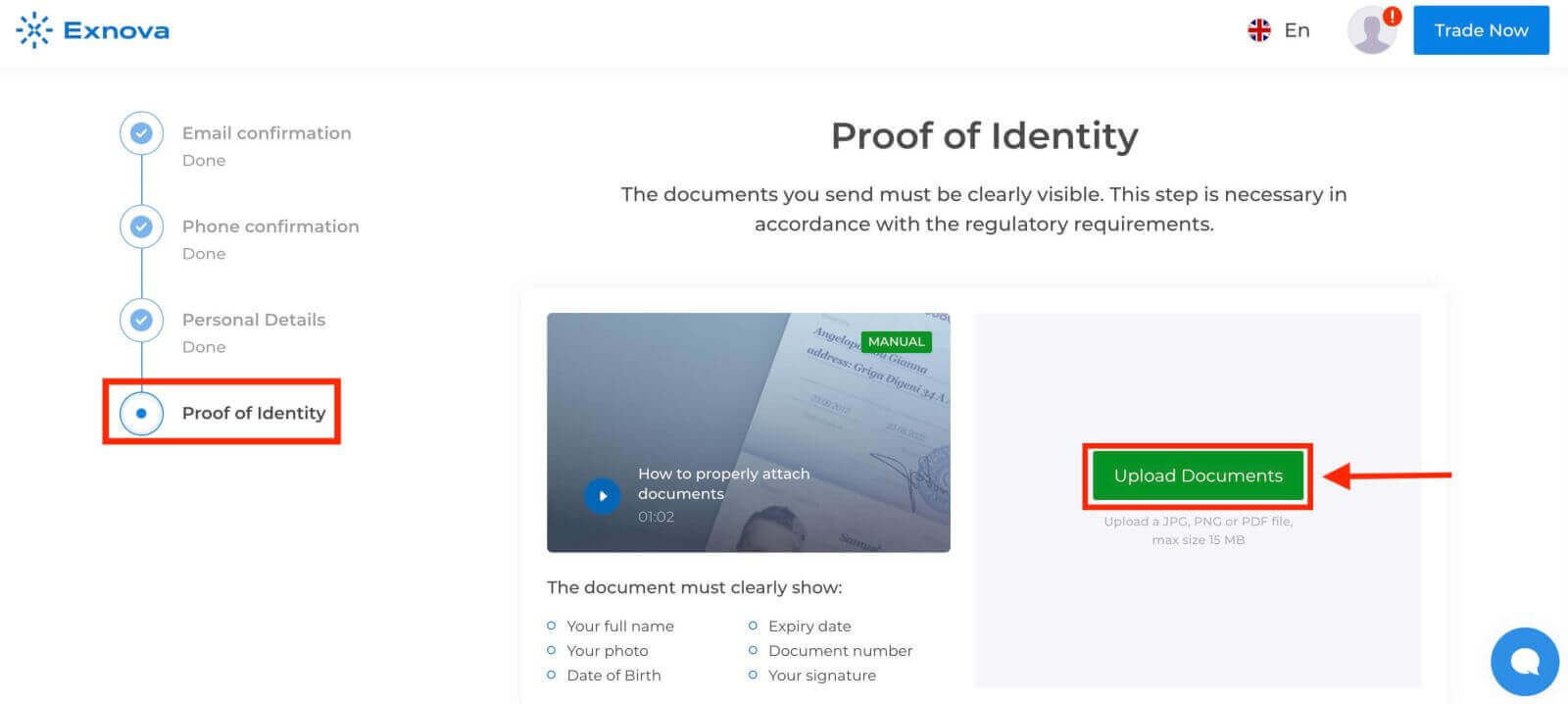
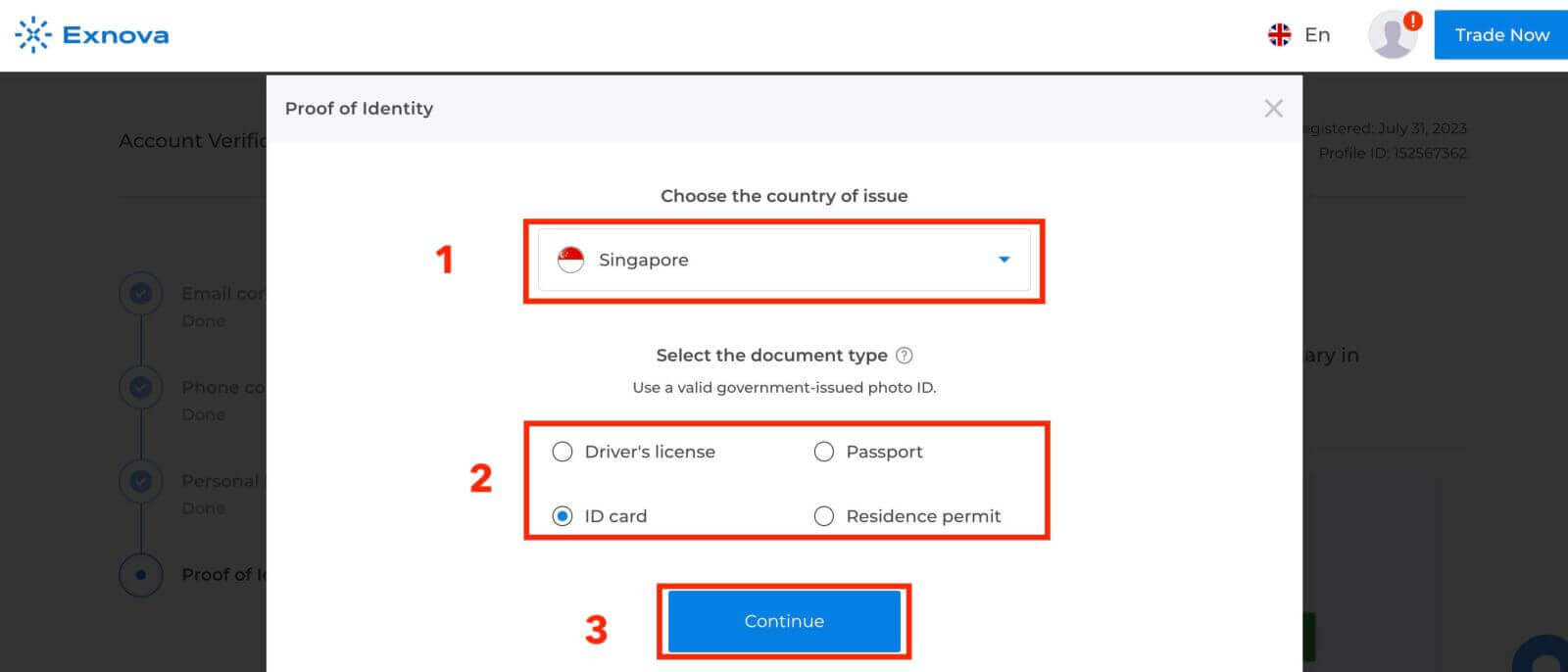
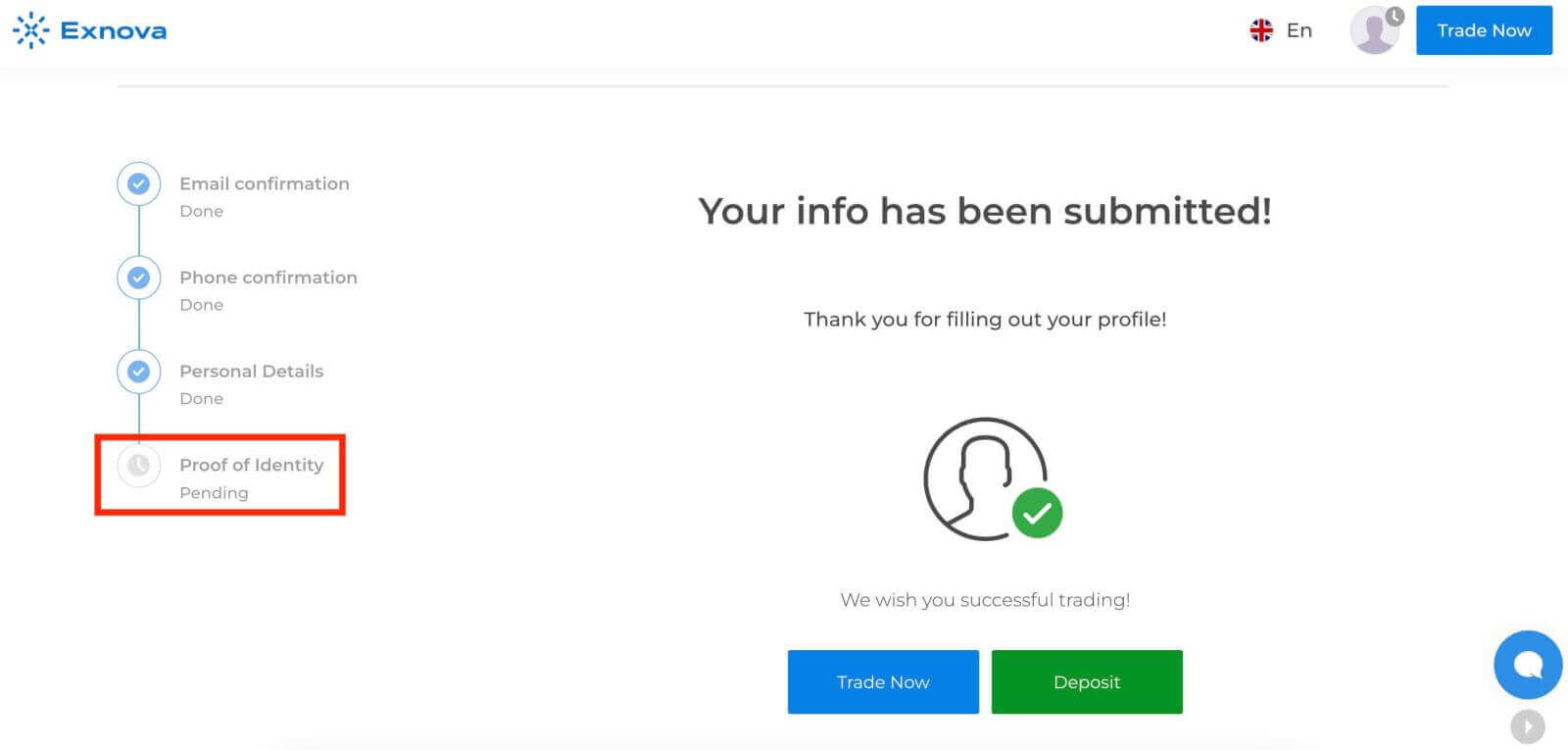
Steg 5: Bekräftelse och godkännande
Efter att ha skickat in din information kommer Exnovas verifieringsteam att granska dina uppgifter. Denna process säkerställer noggrannheten och äktheten av den tillhandahållna informationen.
Steg 6: Meddelande om verifiering
När du har godkänts får du ett meddelande som bekräftar ditt kontos verifieringsstatus. Din profil kan visa ett verifieringsmärke eller en indikator.
Slutsats: Att logga in på Exnova och verifiera ditt konto är otroligt enkelt
Genom att följa de steg-för-steg-instruktioner som beskrivs i den här guiden kan du enkelt logga in och verifiera ditt konto på Exnova. Detta ger dig inte bara enkel åtkomst till plattformen utan ger dig också ökad säkerhet, trovärdighet och tillgång till exklusiva funktioner. Omfamna bekvämligheten och sinnesfriden som kommer med ett säkert och verifierat Exnova-konto.
general risk warning